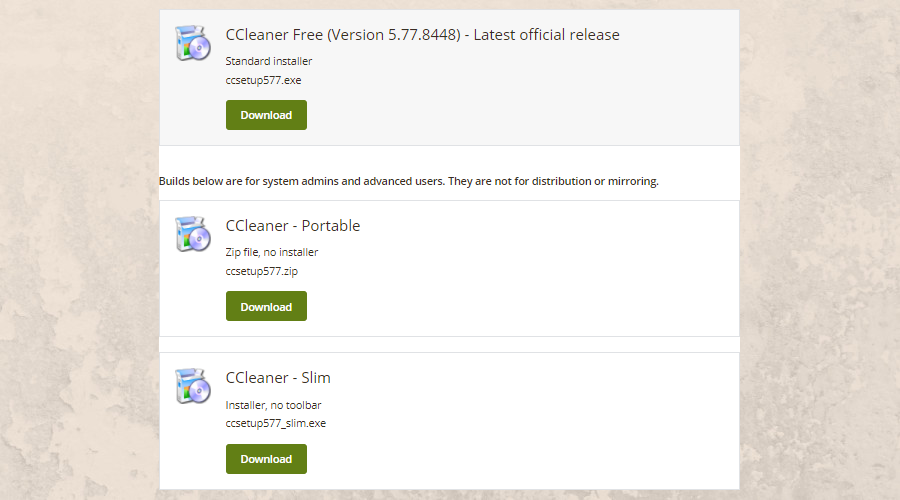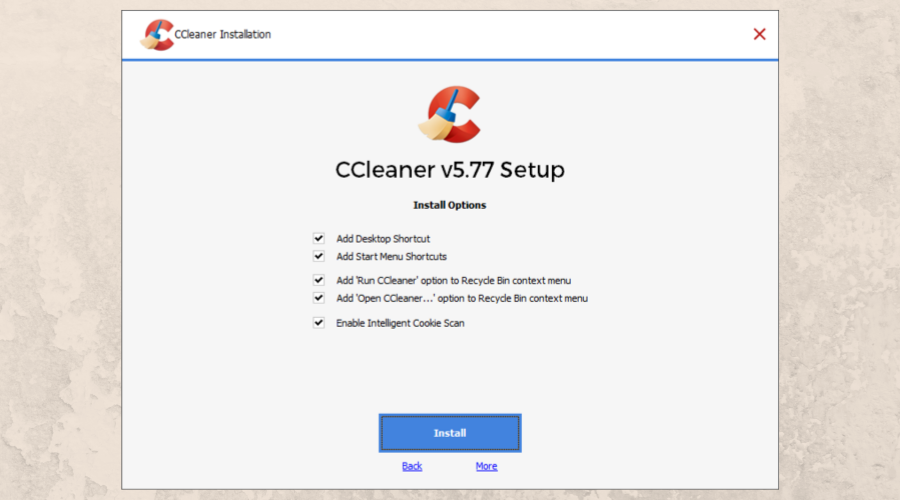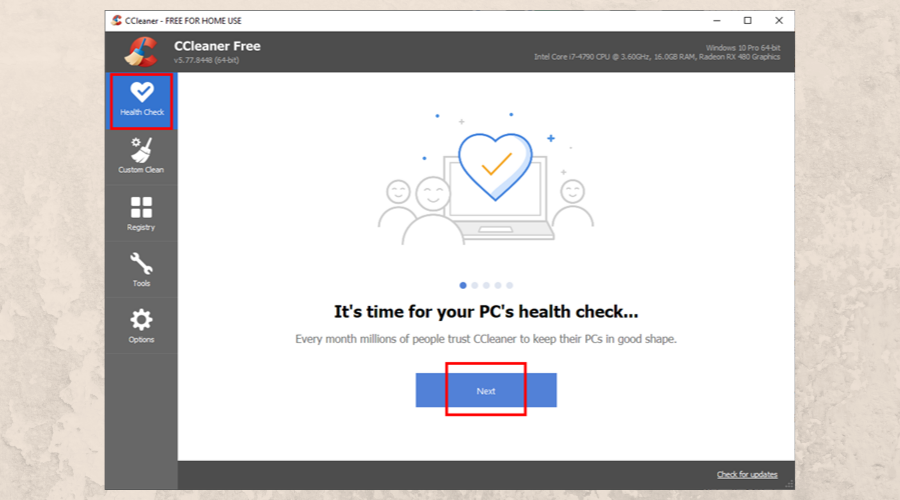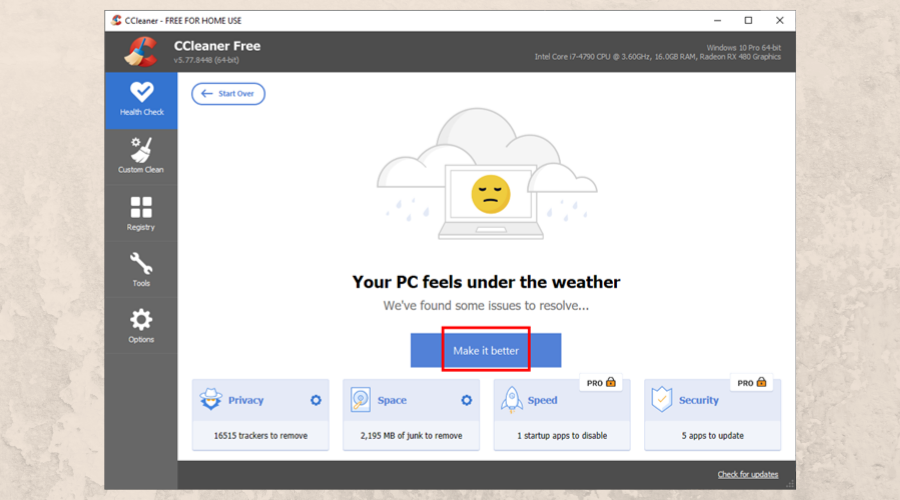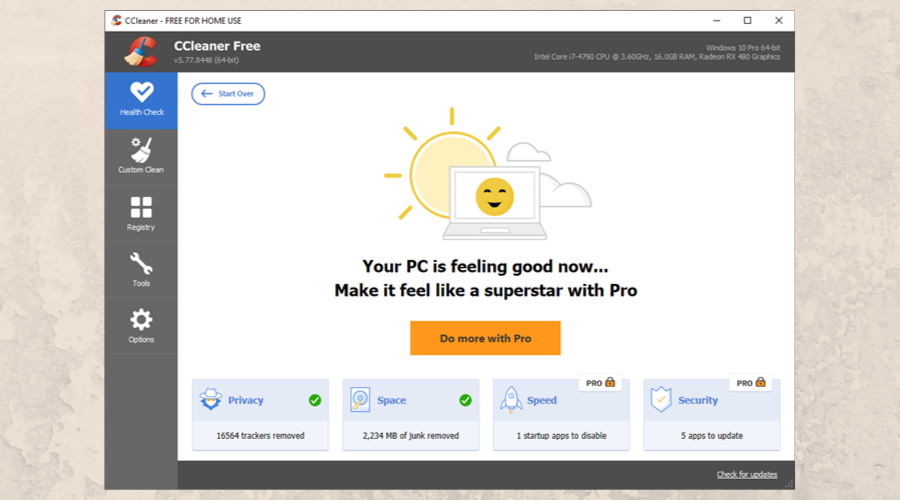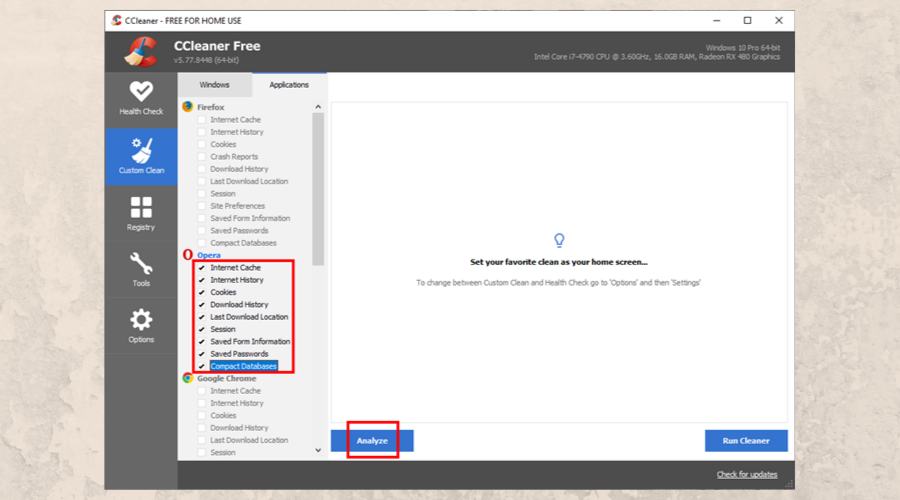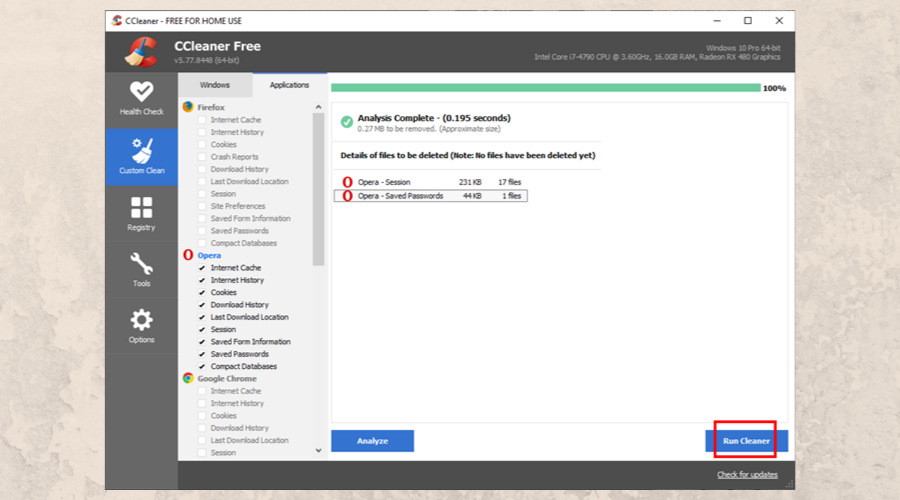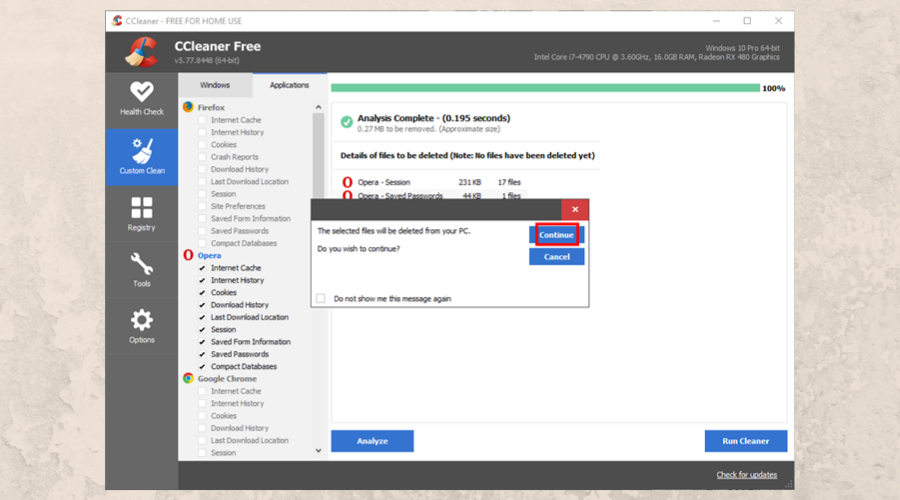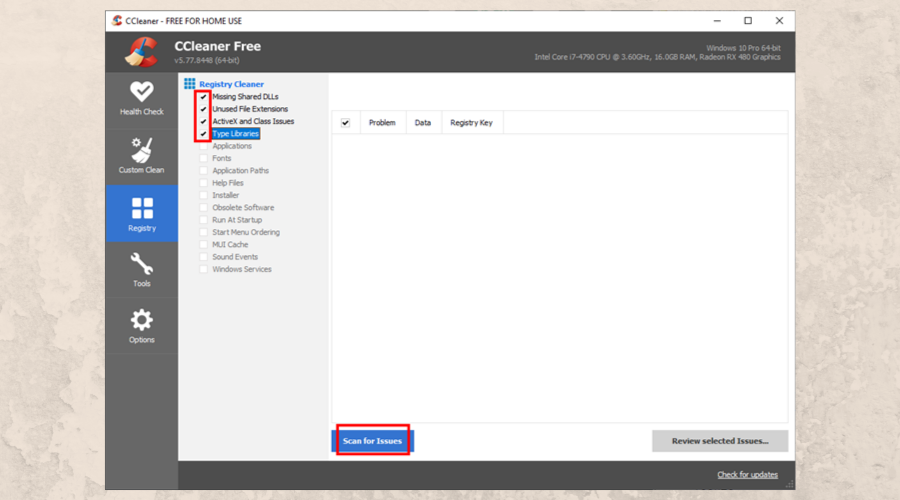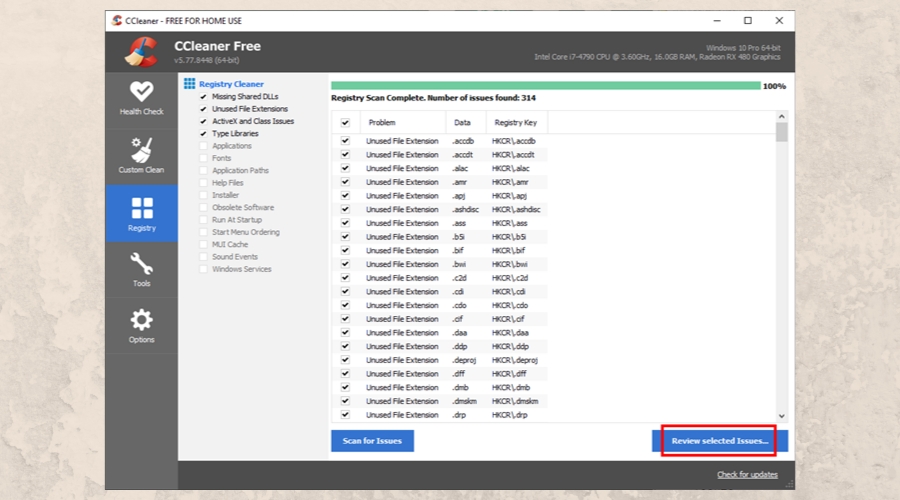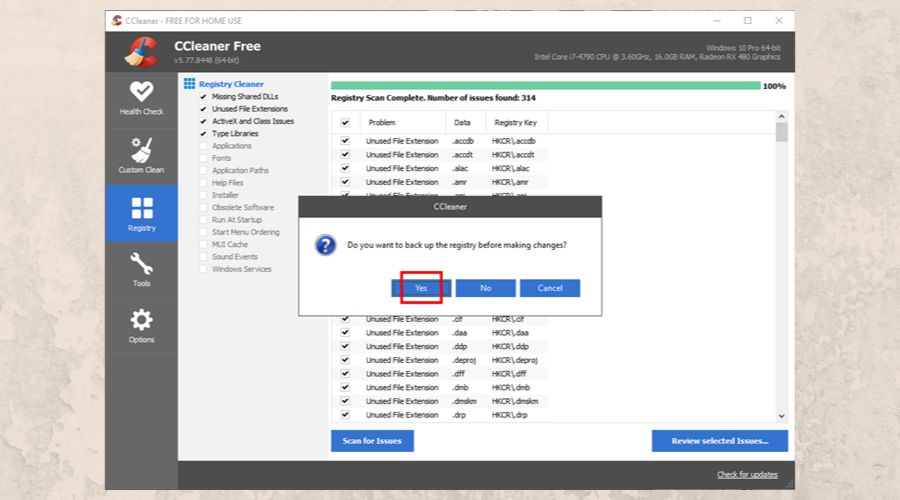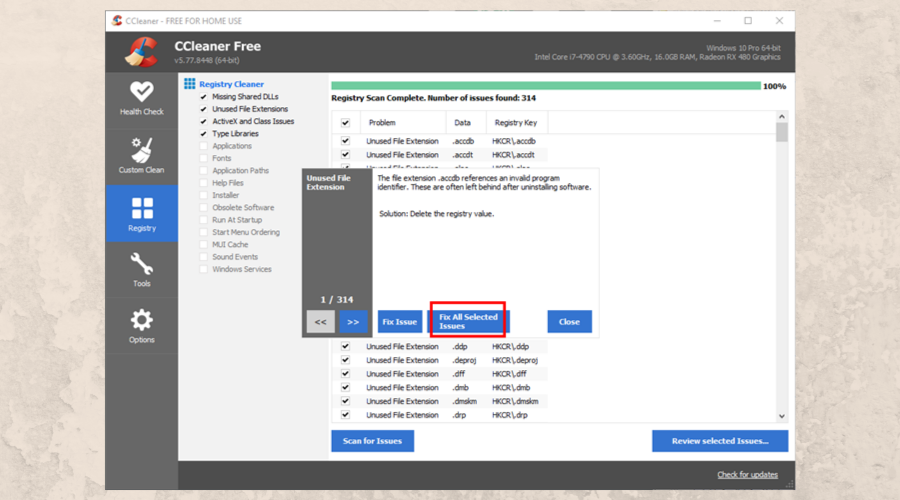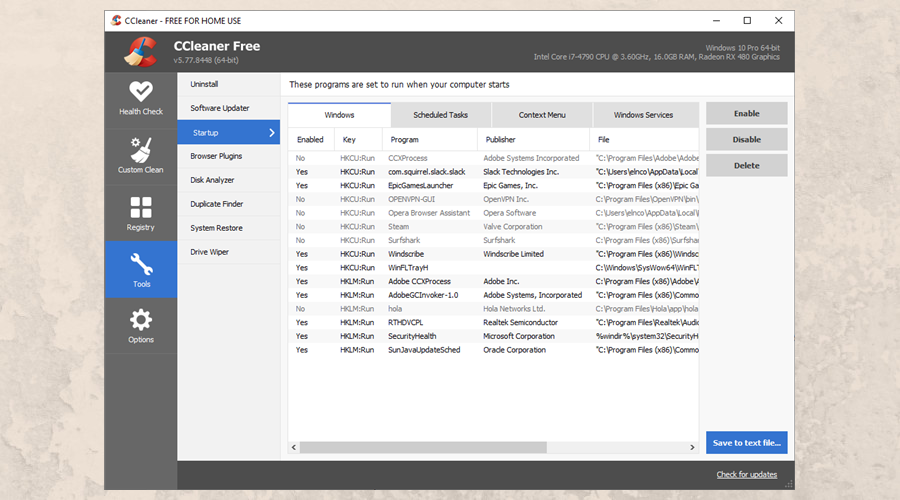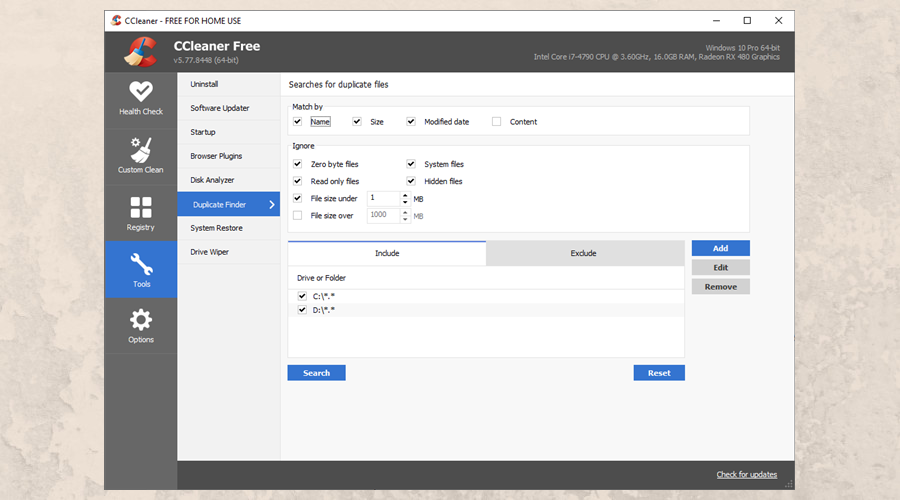Wenn Sie Ihren Computer durch die Installation und Deinstallation von Software, das Ausprobieren verschiedener Spiele oder Webbrowser oder häufige Änderungen an der Registrierung stark überladen, wird Ihr System möglicherweise nicht richtig funktionieren.
Um dies zu verhindern, sollten Sie sich an Softwareanwendungen wenden, die darauf spezialisiert sind, Speicherplatz freizugeben und letztendlich die Leistung Ihres Computers wiederherzustellen.

Was ist CCleaner und wie funktioniert es?
CCleaner wird von Piriform hergestellt und ist ein renommiertes Dienstprogramm zur Datenträgerbereinigung, das es schon seit langer Zeit gibt.
Es bietet Ihnen eine einfache Lösung, um Platz auf Ihrer Festplatte zu schaffen, indem Sie Junk-Dateien, unnötige Daten, große Elemente und alles andere löschen, das nicht verwendet wird, aber Ihren Speicherplatz belegt.
Sie können die App auch verwenden, um Ihre Privatsphäre zu schützen, indem Sie sensible Inhalte wie in Ihren Webbrowsern gespeicherte Passwörter oder die Liste der zuletzt aufgerufenen Dokumente löschen.
Das Tool identifiziert automatisch die problematischsten Teile Ihrer Festplatte und Ihres Betriebssystems. Es berücksichtigt beispielsweise spezielle Ordner in Windows, die Cache-Daten speichern.
So laden Sie CCleaner herunter
Sie können CCleaner kostenlos von der offiziellen Website herunterladen, indem Sie zwischen der Standard-, Portable- und Slim-Version wählen.
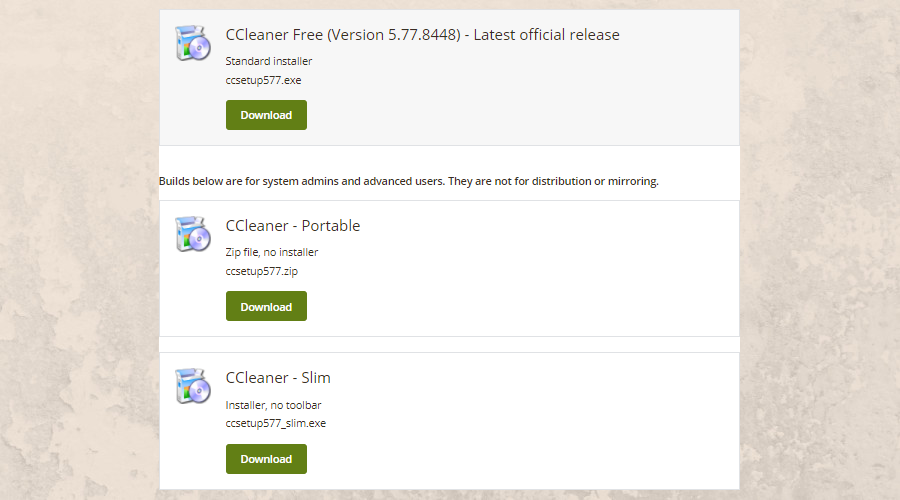
Die Standardversion bietet während der Einrichtung ein Drittanbieterangebot, das Sie bei Interesse einfach ablehnen können.
In der schlanken Version riskieren Sie nicht, diese Software versehentlich zu installieren. Die Standardversion wird jedoch früher aktualisiert als der Slim-Modus, der etwas länger dauert.
Während des Setups können Sie mit den Standardeinstellungen fortfahren oder in den Anpassungsmodus wechseln, um Programmverknüpfungen zu deaktivieren, CCleaner aus dem Kontextmenü des Papierkorbs zu entfernen, das Modul Intelligent Cookie Scan zu deaktivieren und den bevorzugten Installationsordner anzugeben.
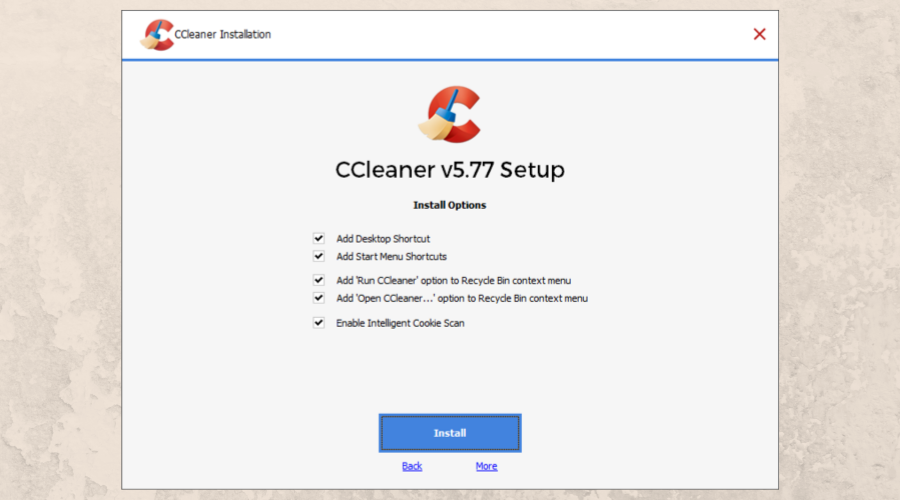
Wenn Sie den gesamten Installationsprozess überspringen möchten, können Sie sich für CCleaner Portable entscheiden . Sie können es sogar auf einem USB-Stick speichern, um es ohne Setup auf jedem Computer auszuführen.
So verwenden Sie CCleaner
- Schließen Sie alle aktiven Webbrowser
- Gehen Sie zum Abschnitt Health Check und klicken Sie auf Weiter, bis CCleaner den Scan Ihres PCs abgeschlossen hat
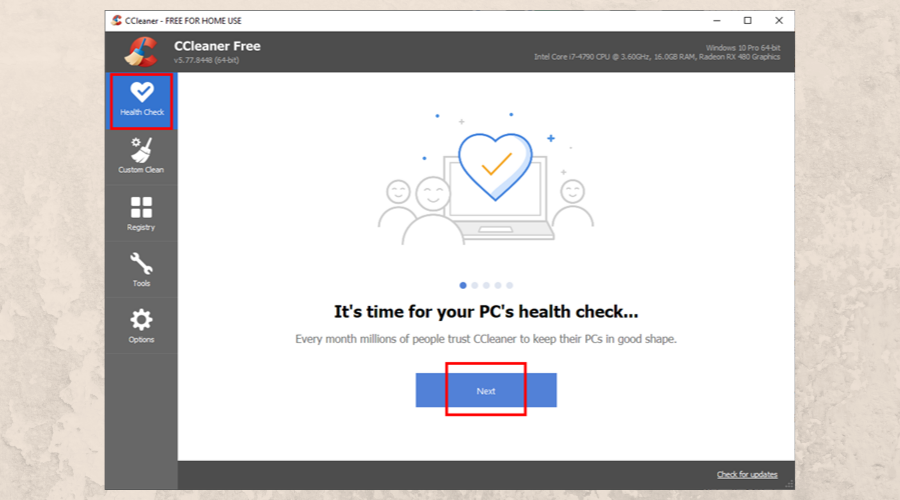
- Erlauben Sie CCleaner, alle Probleme zu beheben, indem Sie auf Besser machen klicken
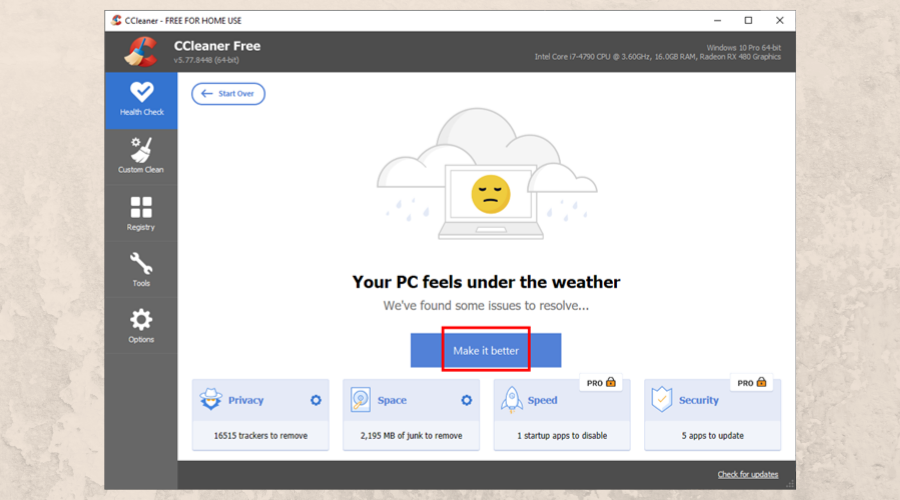
- Warten Sie, bis Ihr PC gepatcht ist
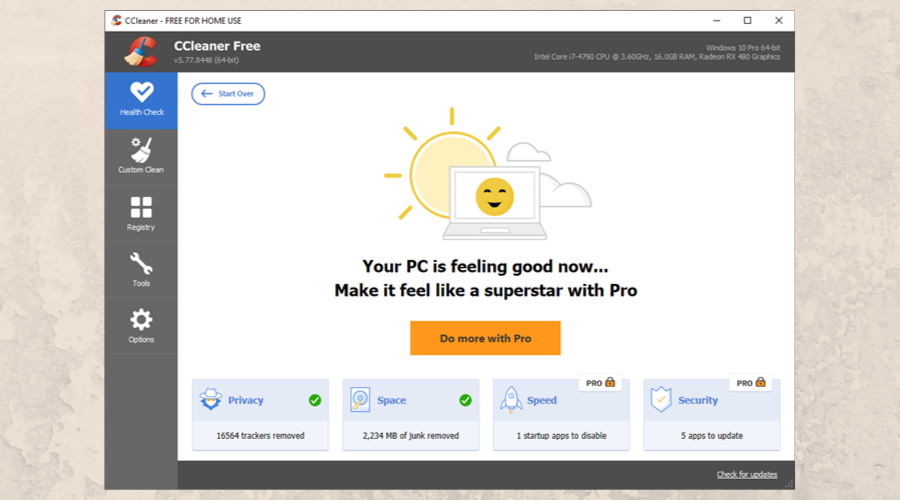
Health Check ist eine neuere Funktion, die in CCleaner eingeführt wurde und als One-Click-Optimierer funktioniert, indem Ihr Computer automatisch auf alle Arten von unterstützten Problemen überprüft wird. Sie können jedoch jeden Abschnitt unabhängig voneinander steuern.
Benutzerdefinierte Reinigung
Mit Custom Clean können Sie Junk-Daten aus Microsoft Edge, Edge Chromium, Internet Explorer, Windows Explorer, dem System oder erweiterten Bereichen wie Windows-Ereignisprotokollen oder benutzerdefinierten Dateien und Ordnern entfernen.
Sie können CCleaner auch bitten, sich die von Firefox, Opera, Chrome, Windows Store und verschiedenen anderen Anwendungen gespeicherten Dateien anzusehen, die entfernt werden können, um Platz zu schaffen.
So verwenden Sie es:
- Wählen Sie die zu bereinigenden benutzerdefinierten Bereiche aus und klicken Sie auf Analysieren
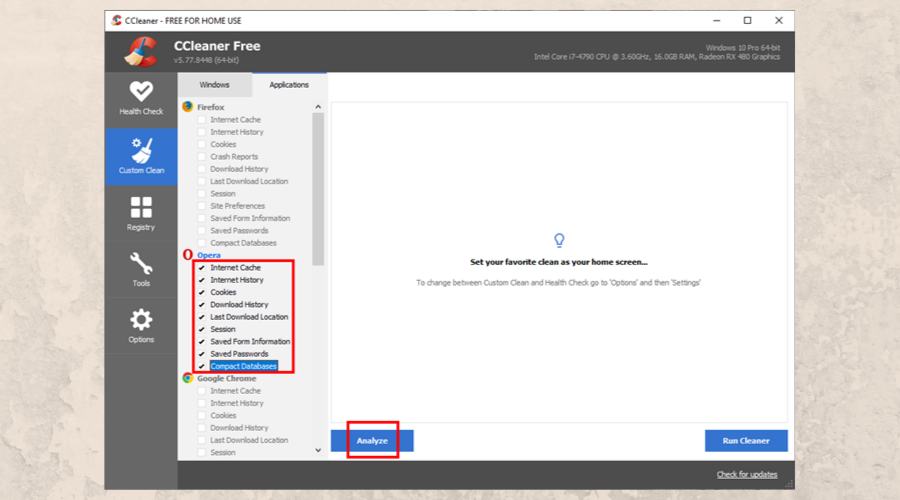
- Nach einem schnellen Scan zeigt CCleaner Details zu den zu löschenden Dateien an, z. B. den insgesamt belegten Speicherplatz. Klicken Sie auf Run Cleaner , um sie zu entfernen
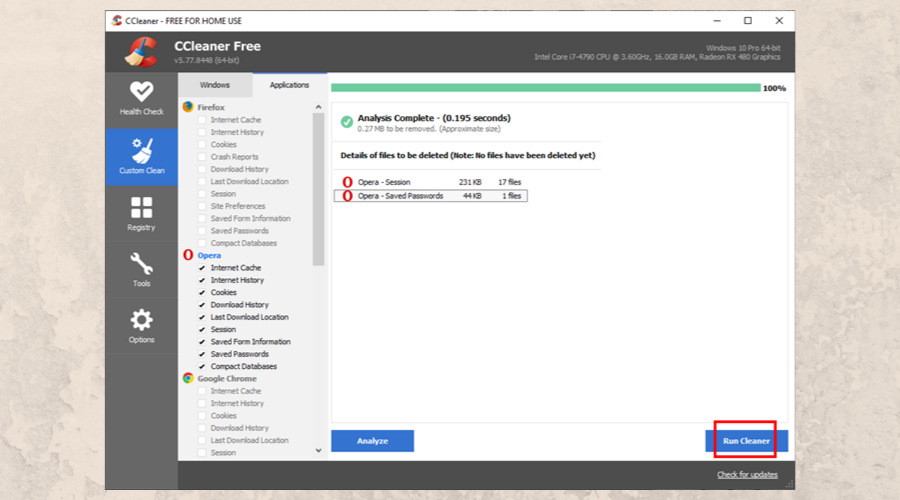
- Wenn Sie zur Bestätigung aufgefordert werden, klicken Sie auf Weiter
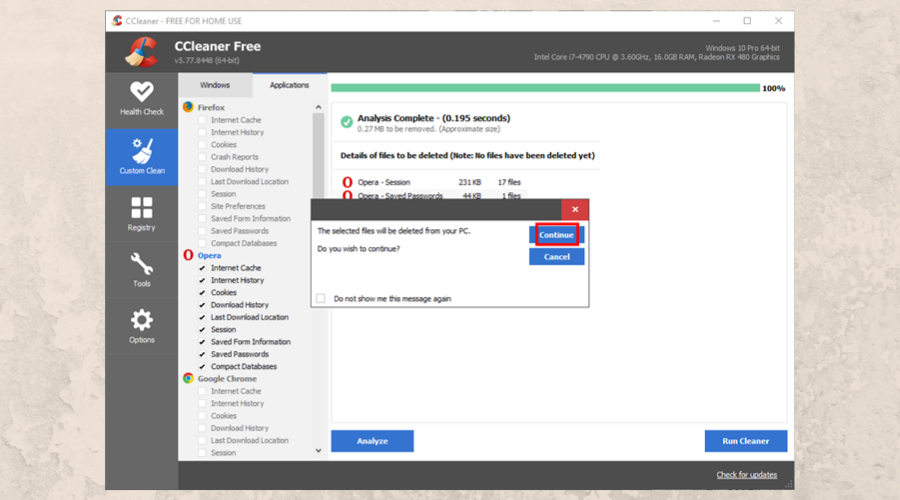
Registrierung
Der Registry- Bereich von CCleaner bietet Ihnen die Möglichkeit, ungültige, defekte, fehlende oder beschädigte Registry-Einträge und -Zuordnungen zu reparieren.
So verwenden Sie es:
- Wählen Sie die zu bereinigenden Arten von Registrierungseinträgen aus und klicken Sie auf Nach Problemen suchen
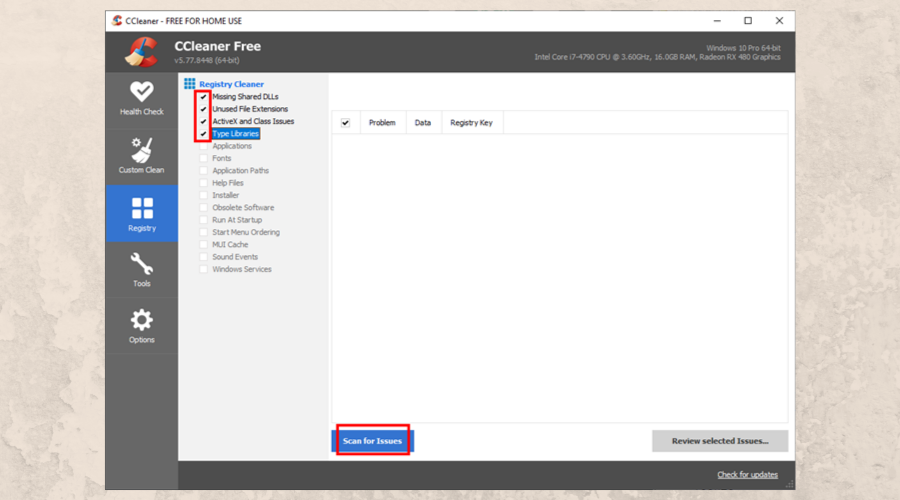
- Wenn der Scan abgeschlossen ist, klicken Sie auf Ausgewählte Probleme überprüfen
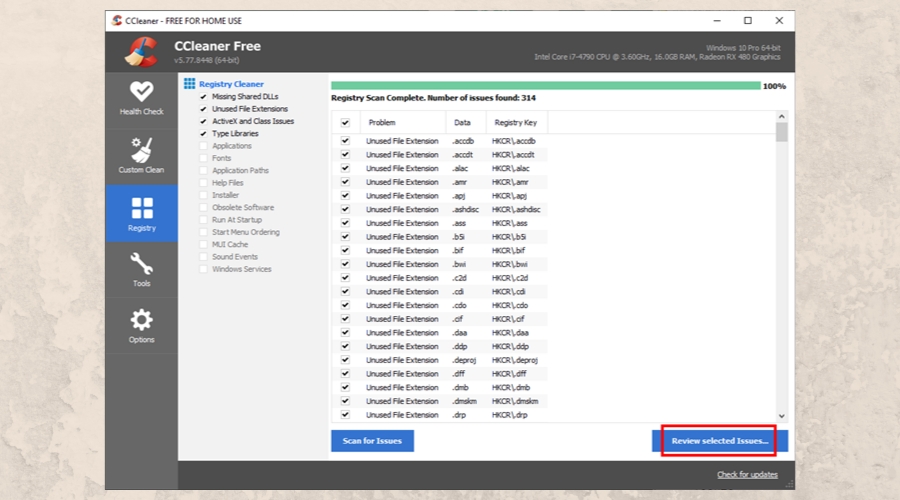
- Wenn CCleaner Sie auffordert , die Registrierung zu sichern, bevor Sie Änderungen vornehmen, klicken Sie auf Ja und geben Sie einen Speicherordner für die .reg-Datei an
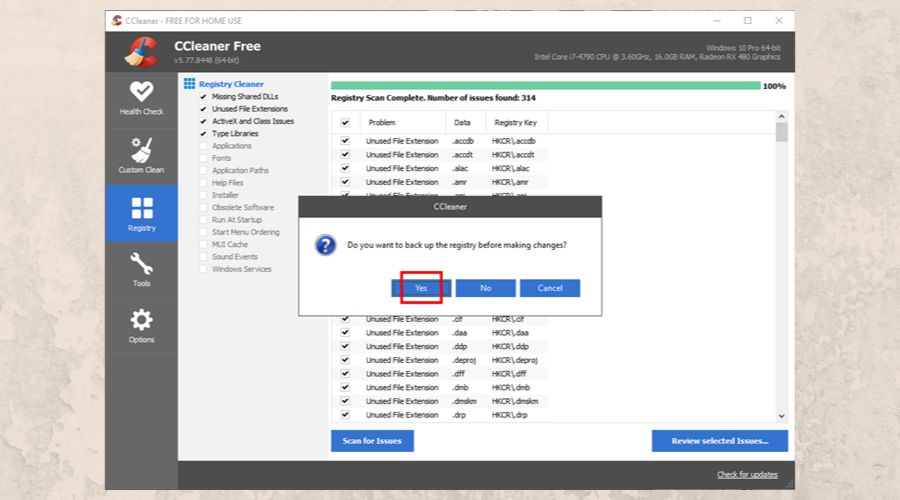
- Klicken Sie auf Alle ausgewählten Probleme beheben
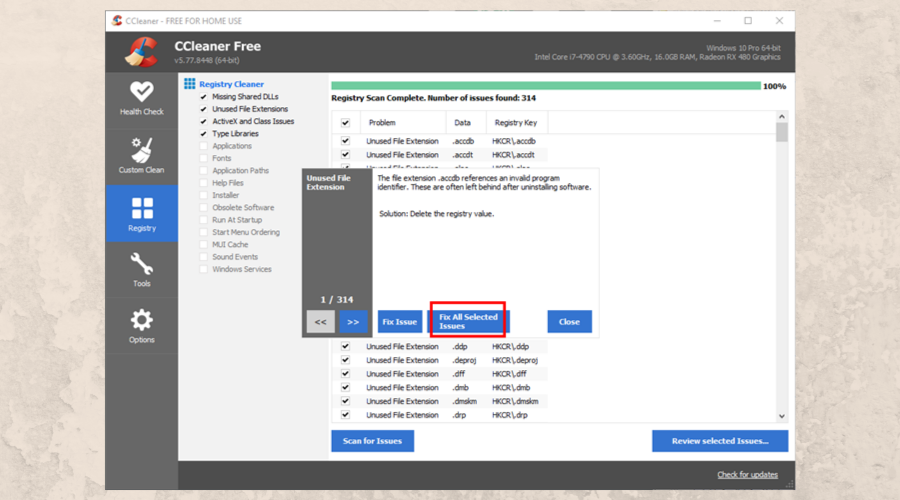
- Führen Sie einen neuen Scan durch, um weitere Registrierungsprobleme zu überprüfen. Manchmal ist es notwendig, mehrere Scans durchzuführen, bis Sie alle Registrierungseinträge bereinigt haben
Werkzeug
CCleaner ist nicht nur nützlich, um Junk-Dateien zu entfernen und die Registrierung zu reparieren. Es hat eine Reihe von Leckereien im Bereich Tools .
Sie können beispielsweise in Deinstallieren alle Programme von Ihrem Computer entfernen oder reparieren oder Ihre Anwendungen in Software Updater auf die neueste Version aktualisieren .
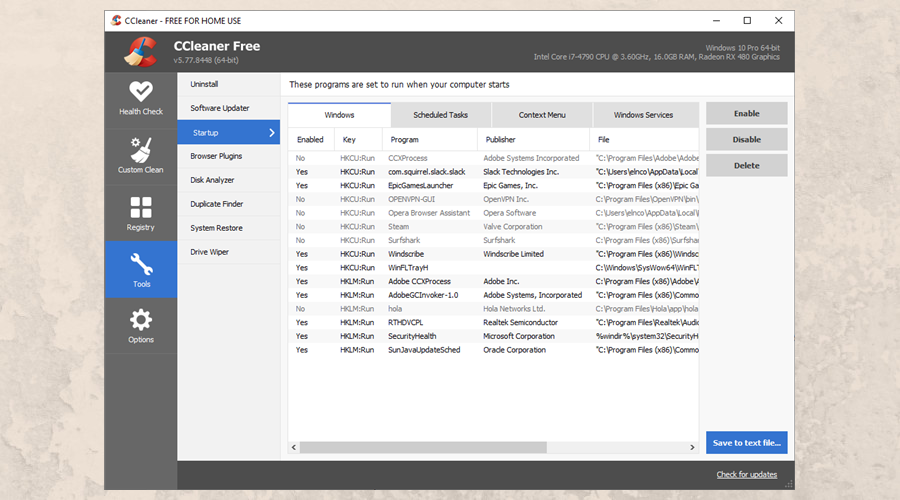
In Startup ist es möglich, Startprozesse, geplante Aufgaben, Kontextmenüeinträge und Windows-Dienste zu verwalten. In der Zwischenzeit können Sie im Bereich Browser-Plugins Plugins in IE, Firefox, Chrome oder Opera deaktivieren und reaktivieren, je nachdem, was Sie installiert haben.
Disk Analyzer durchsucht Ihren Computer nach den größten Dateien, damit Sie diese entfernen und wertvollen Speicherplatz freigeben können. Duplicate Finder ist dafür verantwortlich, doppelte Dateien zu finden und zu entfernen, die nur Ihre Festplatte überladen.
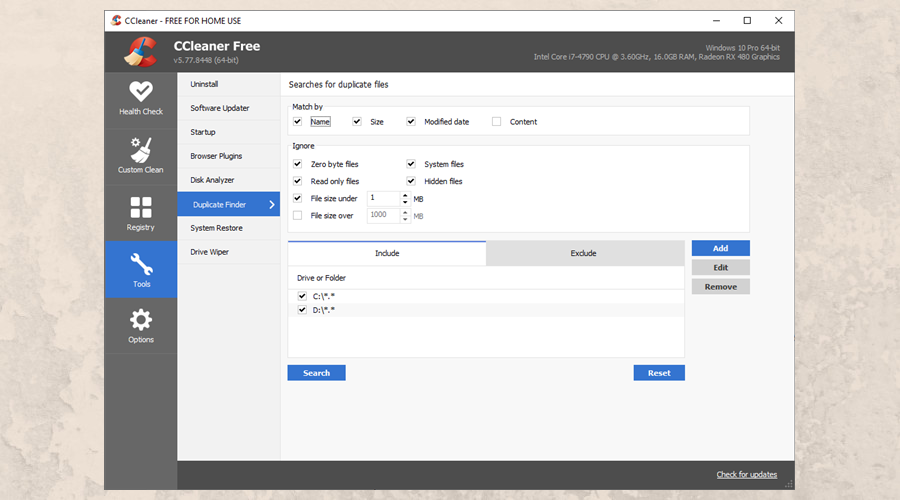
Die Systemwiederherstellung bietet eine Verknüpfung zum Abschnitt Windows-Systemwiederherstellung, in dem Sie Ihr Betriebssystem auf einen zuvor gespeicherten Prüfpunkt zurücksetzen können.
Schließlich ist Drive Wiper eine wertvolle Funktion, mit der Sie freien Speicherplatz oder Ihre gesamten Daten löschen können, um sicherzustellen, dass Ihre Dateien nicht mit Tools wie Recuva wiederhergestellt werden können .
Ist CCleaner sicher?
Die automatischen Empfehlungen von CCleaner sind sicher. Sie können das Tool jedoch möglicherweise versehentlich auffordern, Daten zu entfernen, die Sie tatsächlich benötigen, z. B. von Ihren Webbrowsern gespeicherte Passwörter. Vorsicht ist geboten.
Obwohl die Standardversion von CCleaner werbefinanziert ist, ist es ein sicheres Angebot. Sogar VirusTotal denkt so .
Der Disk Cleaner bietet traditionell Google Chrome zum Herunterladen und Installieren an, jedoch nur, wenn Sie es noch nicht haben. Dennoch ist Chrome einer der sichersten Browser, sodass Sie sich keine Sorgen machen müssen, wenn Sie es versehentlich auf Ihrem PC einrichten.
Auf der anderen Seite sollten Sie wahrscheinlich wissen, dass CCleaner 2017 und 2019 erneut gehackt wurde .
Lohnt sich CCleaner Pro?
Im Vergleich zur kostenlosen Edition bietet CCleaner Pro Planungs- und Überwachungsfunktionen. Es ermöglicht Ihnen, die Daten mehrerer Computerbenutzer zu bereinigen.
Darüber hinaus optimiert die Professional Edition die Geschwindigkeit und Sicherheit Ihres PCs im Health Check-Modus. CCleaner Pro lohnt sich, wenn Sie Ihre Maschine oft reinigen müssen. Denken Sie nur daran, dass es keine kommerzielle Nutzung erlaubt (dafür benötigen Sie CCleaner Business ).
Fazit
Obwohl es zahlreiche PC-Optimierungstools auf dem Markt gibt, kann CCleaner auch nach all den Jahren immer noch auffallen. Vielleicht ist das alles einer treuen Fangemeinde zu verdanken, die auch nach der Übernahme von Piriform durch Avast an ihrer Seite blieb .
Trotzdem bleibt CCleaner einer der wichtigsten Akteure in der Softwarebranche zur Computerbereinigung. Es ist schnell, einfach zu bedienen und effizient bei dem, was es tut.